
终端下如果你不喜欢Vim/Emacs的话,Nano是一个不错的选择,它是一个真正意义上的跨平台编辑器,基本上在所有Linux发行版上都默认自带Nano,并且有Windows版本。
不少初学Linux都很喜欢用Nano,但是我发现他们很多都是在裸用,既没配置,也一直在用一些比较低效的操作方法。
Q:下面的帮助占三行,很碍眼,能否隐藏?
可以在编辑时使用ALT+x就可以切换下面的帮助信息,或者在你的~/.nanorc里面加一行:
setnohelp
效果如下图:
恩,那两行恶心的帮助已经被我们去掉了,需要时还可以用ALT+x把它切换回来。
Q:如何打开语法高亮?
有的Linux发行版自带了/etc/nanorc文件,里面定义了语法高亮,而另外一些系统可能没有这个定义,你需要在~/.nanorc中加一行:
include"/usr/share/nano/*.nanorc"
各种语言的语法文件一般位于:/usr/share/nano/下面,设置前先确认一下。
Q:怎么编辑~/.nanorc,常用设置有哪些?
常见的nano配置如下:
settabsize4 #设置制表符宽度
setautoindent #允许自动缩进
setcut #设置CTRL-K可以剪贴到行末
setnoconvert #不要转换DOS/UNIX换行符
setnowrap #不要自动换行
setnohelp #不显示下面两行帮助
setmorespace #隐藏标题下的空白行,换取更多编辑空间
setsmooth #平滑卷屏
setsuspend #允许ctrl-z将nano置于后台
setsmarthome #第一次Home跳到行首非空字符,第二次到行首
settabstospaces #展开制表符为空格(如果需要的话)
setmouse #允许鼠标
setlinenumbers #显示行号(可以在编辑时ALT-#切换)
setbackupdirpath #设置备份路径
setbackup #允许保存备份
setcasesensitive #搜索使用大小写敏感
setmultibuffer #使用CTRL-r读取文件时,默认读取到新缓存
setnonewlines #不在文件末尾添加新行
include<filename> #加载额外配置,通常是/usr/share/nano下的各种语法文件
上面配置因人而异,可以选择性添加,不过一般向类似:制表符宽度,隐藏帮助,显示行号,语法高亮,以及平滑卷屏等基本上是必开的选项:
经过调教,nano看起来比较顺眼了,你如果嫌弃行号碍眼,可以从nanorc里去除,或者需要的时候用ALT+#切换。
Q:如何复制粘贴?
原来下面的帮助并没有复制粘贴的信息,一般用ALT+a开始选择,ALT+^复制选择的部分,CTRL+u粘贴先前复制的东西。版本2.7.4以后可以SHIFT+方向直接选择,然后ALT+^复制。
Q:如果Redo/Undo?
ALT+u可以撤销,ALT+e可以重复。
Q:可以进行多文档编辑吗?
见很多人用Nano都是命令行:nano<文件名>编辑完以后CTRL+O,CTRL+X保存退出,然后再打开另外一个文件,编辑完又退出。其实nano下面可以很高效的同时打开多个文档进行编辑,然后用下面一组快捷键切换文件:
ALT+< #切换到上一个文件
ALT+> #切换到下一个文件
其实不用ALT+SHIFT+,来输入ALT+<,有个简易快捷ALT+,直接等同于ALT+<:
切换了文件后,最下面会显示现在切换到了哪个文件。
某个文件编辑完了可以CTRL+X关闭,如果所有文件都关闭了,就会退出nano。打开新文件可以用CTRL+rALT+f,然后输入文件名即可打开,输入文件名时可以用TAB进行补全。
很多人不知道,其实Nano中还自带一个“文件浏览器”,按CTRL+RCTRL+T后,打开浏览器选择文件界面,可以让你方便的在文本界面中选择希望打开的文件:
该界面下用方向键控制光标,回车键打开文件或者进入目录,CTRL+C退出文件选择界面。

认识Nano界面
在最上方的是Nano的版本号以及你当前正在编辑的文件
在界面最中间的是你当前编辑的文件的内容
倒数第三行是“系统消息”行。最后两行显示常用的快捷键。Nano的功能被称为快捷键,例如保存、退出等。Nano快捷键不包括shift键。按Ctrl+G可以显示帮助文档和所有的快捷键。按Ctrl+X退出帮助文档。
nanoGUI
保存文件
这里有两种方式保存你的文件
1>按下Ctrl+X,此时会询问:Savemodifiedbuffer?(Answering"No"willDISCARDchanges.)
输入Y,然后会询问FileNametoWrite:?输入你想保存的文件名,回车即可
2>按下Ctrl+O,此时会询问?FileNametoWrite:?输入你想保存的文件名,回车即可,再按下Ctrl+X即可退出nano
导航
如果你的SSH终端支持,你可以直接使用鼠标滚轮和键盘上的上下左右键进行导航,但你也可以按Ctrl+F和Ctrl+B使光标左右移动,按Ctrl+P和Ctrl+N进行上下换行
Ctrl+A和Ctrl+E分别将光标移至行首和行尾,Ctrl+Y和Ctrl+V进行上下换页。Ctrl+Spaces可以将鼠标移到下一个字。如果要将光标移动到特定行特定列,那么先按Ctrl+_,再输入行号和列号,行号和列号之间要加上一个逗号。
复制、剪切和粘贴
如果你的SSH终端支持,你可以直接使用Shift+Ctrl+C,Shift+Ctrl+V进行复制粘贴
如果你的SSH终端不支持,你可以将光标移动到复制或剪切内容的起始位置,按Ctrl+^,然后将光标移到内容的末尾,要复制选中的内容按Meta+^
但是要剪切选中的内容,就要按Ctrl+k,最后将光标移到你想要的位置,按Ctrl+U粘贴选中的内容。如果你要删除一整行文字,你可以按Ctrl+K。
nano编辑器windows移植版是适用于Windows系统的版本,nano编辑器在Linux系统上是非常受欢迎的,也非常的好用,所以也就少不了nano编辑器windows移植版了,也是一样的使用哦。
安装
CentOS:执行yum-yinstallnano
Debian:执行apt-getinstall-ynano
新建/打开文件
nano路径+文件名
如果改文件存在,上面的命令将打开这个文件;如果文件不存在则将会创建一个新文件并打开。
Note:在Windows系统中,一个文件应当有后缀名,比如.txt,以供系统进行类型判断,不过Linux并不根据后缀名来判断类型。当然,写上后缀名也无妨,比如example也可以用example.txt。
光标控制
移动光标:使用用方向键移动。
选择文字:按住鼠标左键拖到。
复制、剪贴和粘贴
复制一整行:Alt+6
剪贴一整行:Ctrl+K
粘贴:Ctrl+U
如果需要复制/剪贴多行或者一行中的一部分,先将光标移动到需要复制/剪贴的文本的开头,按Ctrl+6(或者Alt+A)做标记,然后移动光标到待复制/剪贴的文本末尾。这时选定的文本会反白,用Alt+6来复制,Ctrl+K来剪贴。若在选择文本过程中要取消,只需要再按一次Ctrl+6。
搜索
按Ctrl+W,然后输入你要搜索的关键字,回车确定。这将会定位到第一个匹配的文本,接着可以用Alt+W来定位到下一个匹配的文本。
翻页
用Ctrl+Y到上一页,Ctrl+V到下一页
保存
使用Ctrl+O来保存所做的修改
退出
按Ctrl+X
如果你修改了文件,下面会询问你是否需要保存修改。输入Y确认保存,输入N不保存,按Ctrl+C取消返回。
如果输入了Y,下一步会让你输入想要保存的文件名。如果不需要修改文件名直接回车就行;若想要保存成别的名字(也就是另存为)则输入新名称然后确定。这个时候也可用Ctrl+C来取消返回。
获得帮助
进入nano界面后,下面有两行菜单,例如,“^GGetHelp”。其意义如下:
^G意味着快捷键是Ctrl+G,“GetHelp”当然是功能了。
根据这些提示就可以立刻开始使用nano了,也可以Ctrl+G看看帮助。
Note:nano中,黑底白字表示快捷键操作。其中“^”表示Ctrl键,则Ctrl+G就表示成“^G”。“M”表示Alt键,则Alt+W表示为“M-W”。
nano编辑器旨在模拟UWPico文本编辑器的功能和易用性。编辑有四个主要部分。顶行显示程序版本、正在编辑的当前文件名以及文件是否已被修改。接下来是显示正在编辑的文件的主编辑器窗口。状态行是底部的第三行,显示重要消息。下面两行显示编辑器中最常用的快捷方式。
快捷方式如下所示:控制键序列用“^”表示,可以使用Ctrl键或按Esc键两次来输入。元键序列以“M-”表示,可以使用Alt、Cmd或Esc键输入,具体取决于键盘设置。另外,按Esc键两次,然后键入一个从000到255的三位十进制数字,将输入具有相应值的字符。在主编辑器窗口中提供以下击键。替代键显示在括号中:
^G(F1)显示此帮助文本
^X(F2)关闭当前缓冲区/退出nano
^O(F3)将当前缓冲区(或标记区域)写入磁盘
^R(Ins)将另一个文件插入当前缓冲区(或新缓冲区)
^W(F6)向前搜索字符串或正则表达式
^(M-R)替换字符串或正则表达式
^K(F9)剪切当前行(或标记区域)并将其存储在剪切缓冲区
^U(F10)将剪切缓冲区的内容粘贴到当前光标位置
^T执行函数或外部命令
^J(F4)对齐当前段落
^C(F11)显示光标的位置
^(M-G)转到行号和列号M-U撤消上次操作M-E重做上次撤消的操作
M-A(^6)标记从光标位置
M-6开始的文本(M-^)复制当前行(或标记区域)并将其存储在剪切缓冲区中
M-]转到匹配的括号
^Q向后搜索对于字符串或正则表达式
M-Q向后搜索下一个匹配项
M-W向前搜索下一个匹配项
^B(左)返回一个字符
^F(右)前进一个字符
^左(M空格)后退一个单词
^右(^空格)前进一个单词
^A(主页)转到当前行的开头
^E(结尾)转到当前行的结尾
^P(向上)转到上一行
^N(向下)转到下一行
M-Up(M--)向上滚动一行而不移动光标
M-Down(M-+)向下滚动一行而不移动光标
^Up(M-7)转到上一个文本块
^Down(M-8)转到下一个文本块
M-((M-9)转到段首;然后转到上一段的
M-)(M-0)刚好超出段尾;然后下一段的
^Y(PgUp)向上一屏
^V(PgDn)向下一屏
M-(^Home)转到文件的第一行
M-/(^End)转到文件的最后一行
M-Left(M->)切换到上一个文件缓冲区
M-Right(M->)切换到下一个文件缓冲区
^I(制表符)在光标位置插入制表符
^M(回车)在光标位置插入换行符
^H(Bsp)删除光标左侧的字符
^D(Del)删除光标下的字符
M-Bsp(Sh-^Del)从光标向后删除到单词开头
^DelDeleteforwardfromcursortonextwordstart
M-T从光标位置剪切到文件末尾M-J对齐整个文件
M-D计算字数、行数和字符数M-V逐字插入下一次击键
^L刷新(重画)当前屏幕
^Z暂停编辑器(如果已启用暂停)
M-}(Tab)缩进当前行(或标记行)
M-{(ShTab)取消缩进当前行(或标记行)行)
M-3注释/取消注释当前行(或标记行)
^]尝试完成当前字
M-:开始/停止录制宏
M-;运行上一次录制的宏
M-InsPlace或移除当前行的锚点
M-PgUp向后跳到最近的锚点
M-PgDn向前跳到最近的锚点
M-Del丢弃当前行(或标记区域)
M-B调用linter(如果可用)
M-F调用一个程序来格式化/排列/操作缓冲区,使光标所在的直线居中
^S不提示保存文件
M-X帮助模式启用/禁用
M-C恒定光标位置显示启用/禁用超长行的
M-S软包装启用/禁用
M-N行号启用/禁用
M-P空白显示启用/禁用
M-Y颜色语法高亮显示启用/禁用
M-H智能家居钥匙启用/禁用
M-I自动缩进启用/禁用
M-K切割到末端启用/禁用超长线的
M-L硬包装启用/禁用
M-O将键入的制表符转换为空格启用/禁用
M-M鼠标支持启用/禁用
M-Z悬架启用/禁用
展开内容

8.9/1,628.0M
门禁钥匙宝是一款可以代替各种门禁的软件,能将各种数据导入其中,只需要手机就能通过各种场合,十分方便,除此之外,还有遥控器、换机克隆等功能,有需要的朋友们快来uz...

8.3/1,270.5M
淘按摩是一款上门按摩服务软件,都是专业的技师让你在家能感受到跟在外面是一样的服务,无论是哪个国家的按摩手法我们技师都会,还有精油开背、艾灸拔罐、针灸等,快来体验...

8.3/973.1M
折笔画输入法原名为复笔汉字输入法,为便于理解,简单称为折笔画输入法,主要借助折笔画(复笔画)进行汉字输入。本输入为第一款大键盘笔画输入法,全面超越以王码五笔为代...

9.4/573.5M
这是一款免费无广的聚合影视安卓版本资源,支持手机免费在线搜索一级高清观看自己喜欢的最新的热门影视资源,随便打开就可以开始追剧了,院线大片,精彩剧集,还有国外欧美...
 查看
查看
9.4/1,262.9M
广州市中海达测绘仪器有限公司打造的一款手机道路测量,安装到手机上,可以取代手薄,对采集数据进行自主处理获得用户需要的目标成果数据。中海达rtk手机测量软件(Hi...

7.6/1,294.9M
蜘蛛侠的故事基本耳熟能详,神奇的蜘蛛侠由蜘蛛侠改变,但是略不同于漫画,这是一个非常黑暗的蜘蛛侠世界。该修改器可以重复多项属性修改,帮助玩家降低游戏难度,适度提升...

8.7/462.1M
有着各种影视资源推荐app,他是若你安好便是晴天同名app,不仅在上面可以看到这部番剧的很多信息,而且还可以轻松播放,在周边可以轻松选择影视剧之中的各种商品,而...
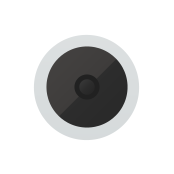
8.7/1,551.4M
魅族flyme相机下载安装后界面设计简单,打开直接进入拍照界面,无多余菜单选项。界面清新色彩简洁,无任何广告能让用户拍照不被打扰。虽简洁但不缺核心功能,含闪光灯...

7.8/1,122.9M
Avid技术有限公司(纳斯达克:AVID)旗下消费类产品部门PinnacleSystems发布的新一代PinnacleStudio(品尼高)视频编辑软件。Pin...

10.0/1,750.1M
魅族Flyme6.7.4.11内测版,于4月11日上线体验,用户可以下载对应版本的固件进行下载更新,支持的魅族系统非常多,加入了应用分身的功能,有兴趣体验的朋友...

8.3/1,579.3M
天罪1.12正式版进行了一些更新,总的来说这款地图还是没有什么变动的,那么现在就可以给你介绍下面的这个最新的天罪1.12正式版,以及相关的攻略!该地图没有隐藏英...

10.0/1,599.8M
美颜美拼相机是一款功能非常全面的美颜拍照相机软件,可以进行美颜美妆拍照,多张图片拼图,还可以拍出画中画模式;更可以一键抠图,非常的好用!美颜美拼相机介绍1、一款...

8.3/1,264.7M
这款软件是一款可以选购各种商品的app,本软件可以自由的购买众多的商品,可以通过做任务来购物,让购物更加的优惠,软件功能还是非常的多的,不过玩起来需要一定的技巧...

8.4/55.3M
天魔之争1.5.5是一款非常好玩的魔兽类地图,相信很多人都是喜欢玩的,这款天魔之争1.5.5更新了大量的内容,并且有着各种不同的角色英雄选择,喜欢这款游戏的可以...

8.8/432.9M
DataNumenRARRepair是一款RAR和SFX文档修复软件,该软支持所有RAR和自解压文档版本的修复,支持恢复加密的RAR压缩文件,有需要的朋友们可点...

7.8/642.3M
邪恶螺旋巴尔迪游戏是一款非常有趣的指尖跳塔游戏,在这款游戏中你将操控巴尔迪老师从一个高高的旋转塔楼上跳下来,每次跳塔的时候,你要踩到对应的色块,这样你的巴尔迪老...

9.2/1,131.0M
美之季app是一款购物优惠软件,每天为您分享淘宝、天猫的优惠劵,用户可以随时领劵,享受专属折扣!帮你省钱!美之季app介绍美之季是一款可以领取淘宝、天猫购物平台...

8.5/1,774.3M
这是一款规则简单易上瘾的休闲音乐类游戏,游戏中拥有简单的画面和优美背景音乐,玩家在游戏中只需要点击即可消灭爱心获得过关资格!游戏介绍点击爱情球游戏是一款适合所有...

8.8/1,123.8M
NavisworksManage2020是一款用于分析、仿真和项目信息交流的全面审阅解决方案,有效的沟通设计图,促进团队合作。2020版为用户提供了设计模拟、冲...
 查看
查看

8.0/1,133.0M
白狼游戏盒子绝对算是上是多功能辅助工具盒子。他不但操作十分的简单,而且还具备这个很多热门的游戏的,据说现在使用还有大礼包领取啊!想要的就赶紧来此进行下载吧!白狼...

7.6/1,092.9M
热血猎人是一款热血二次元策略手游,新一届的猎人入学考试即将开始,快来扮演强力猎人开始你的旷世决斗吧!热血猎人游戏资料《热血猎人》是一款经典漫画改编而来的日系二次...

9.1/531.5M
用户通过十里镖局用户端进行注册登录,可使用里边的帮我送,帮我买等相关服务,用户下单后会推送给附近的骑手,骑手收到订单后,开始取货或者代买,开始行程,送达目的地后...

8.4/1,576.7M
C语言宝典app是一款c语言学习非常实用的软件,这里有丰富的C语音基础知识介绍,有经典试题解析,还有错误分析,非常适合C语言初学者小白,用了这个app一定可以有...